wps表格如何合并重复项 WPS表格如何实现相同项合并并且自动计算数据
更新时间:2023-07-09 13:50:53作者:yang
wps表格如何合并重复项,WPS表格是一个功能强大的电子表格程序,它可以帮助用户管理和分析大量的数据。在处理数据时,可能会遇到重复项的问题,这时候需要使用WPS表格中的合并重复项功能。该功能可以自动将相同的数据进行合并,并自动计算数据,大大提高了数据处理的效率。本文将介绍WPS表格如何实现相同项合并并且自动计算数据的方法。
WPS表格如何实现相同项合并并且自动计算数据
具体方法:
1.步骤一:打开我们需要调整的wps表格
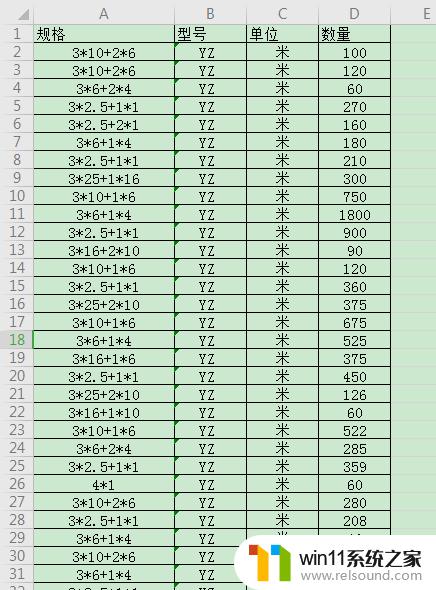
2.步骤二:我们需要将第一列的数据合并,数量那一列相同型号进行求和。
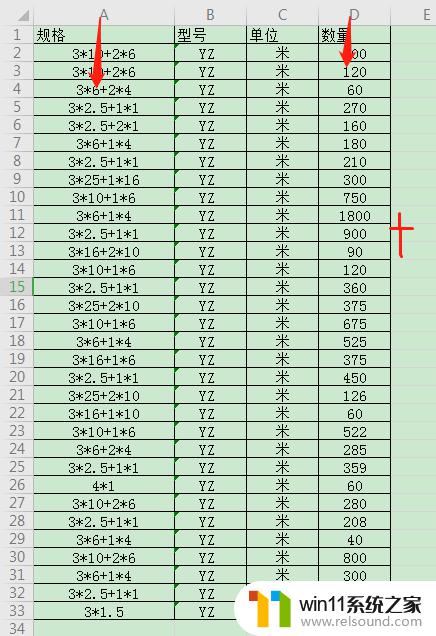
3.步骤三:我们点击数据选项卡,选择数据透视表
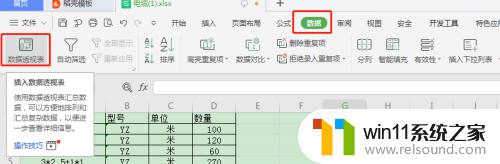
4.步骤四:再弹出来的数据透视表对话框中我们选择一个范围如下图所示
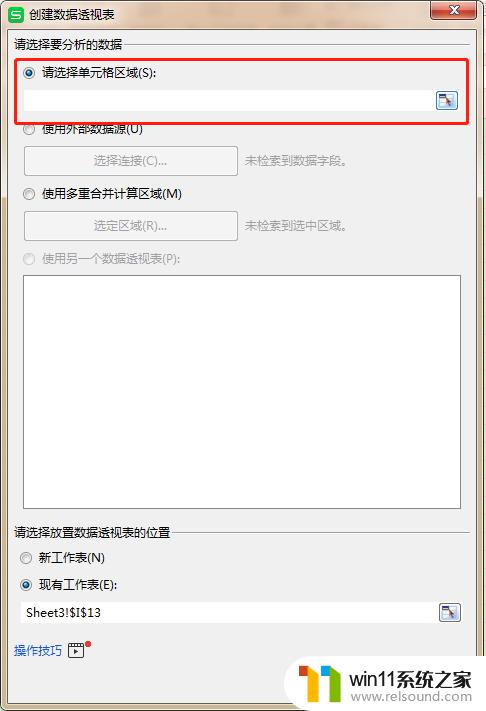
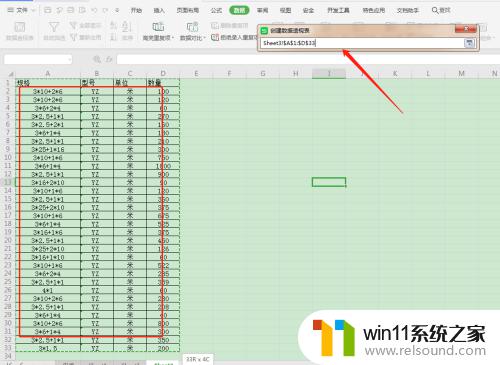
5.步骤五:然后存储的位置也需要选择一下方法同上。
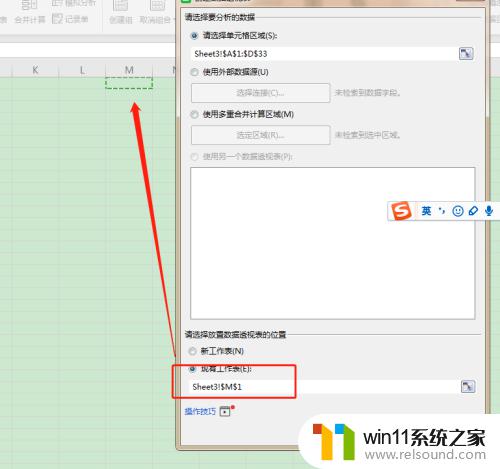
6.步骤六:再出现的数据透视表中我们需要选中我们需要的项如下图所示
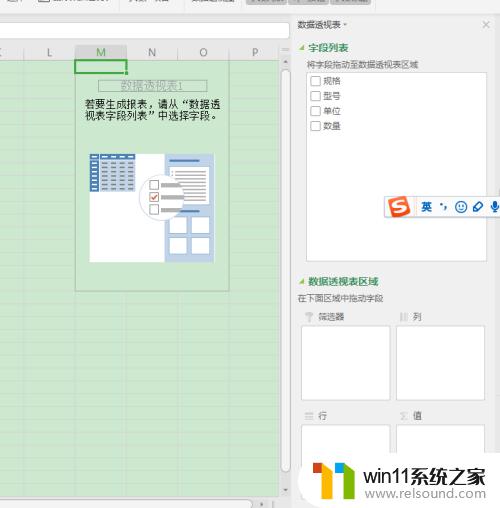
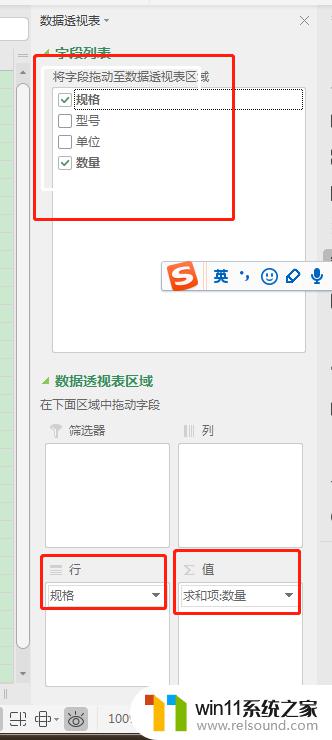
7.步骤七:即可完成我们的需求
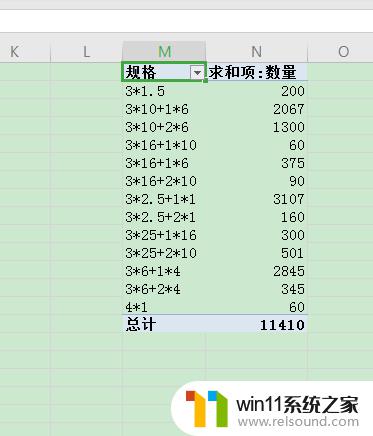
8.总结:
1、打开wps文档
2、数据-数据透视表
3、选择数据范围和保存位置
4、勾选我们需要求和的项
5、完成

通过WPS表格的相同项合并功能,可以快速整理数据并消除重复项,极大地提高了数据处理的效率。同时,它还能自动计算数据,帮助我们快速得出结论和分析结果。相信这些功能将对我们的工作和生活带来极大的帮助和便利。
wps表格如何合并重复项 WPS表格如何实现相同项合并并且自动计算数据相关教程
- wps忘记保存了怎么恢复
- 怎样连接苹果手表
- 鼠标动不了了如何解决
- windows如何快速回到桌面 电脑如何一键回到桌面
- 手机如何全屏显示字幕
- 如何把图片的马赛克去掉
- 电脑配置windows update 一直不动怎么办 电脑配置windows update一直没反应如何解决
- windows未正确加载怎么回事 windows未正确加载如何解决
- windows如何以管理员身份运行cmd 怎么以管理员身份打开cmd
- 苹果电脑windows系统怎么删除 苹果系统如何删除windows系统
- 怎么把一段文字变成声音
- 电脑备忘录软件怎么下载到桌面
- 任务栏卡了,不能点了
- error no boot disk has been detected
- 怎样把手机投屏到电脑上
- 电脑上谷歌浏览器无法访问此网站
电脑教程推荐